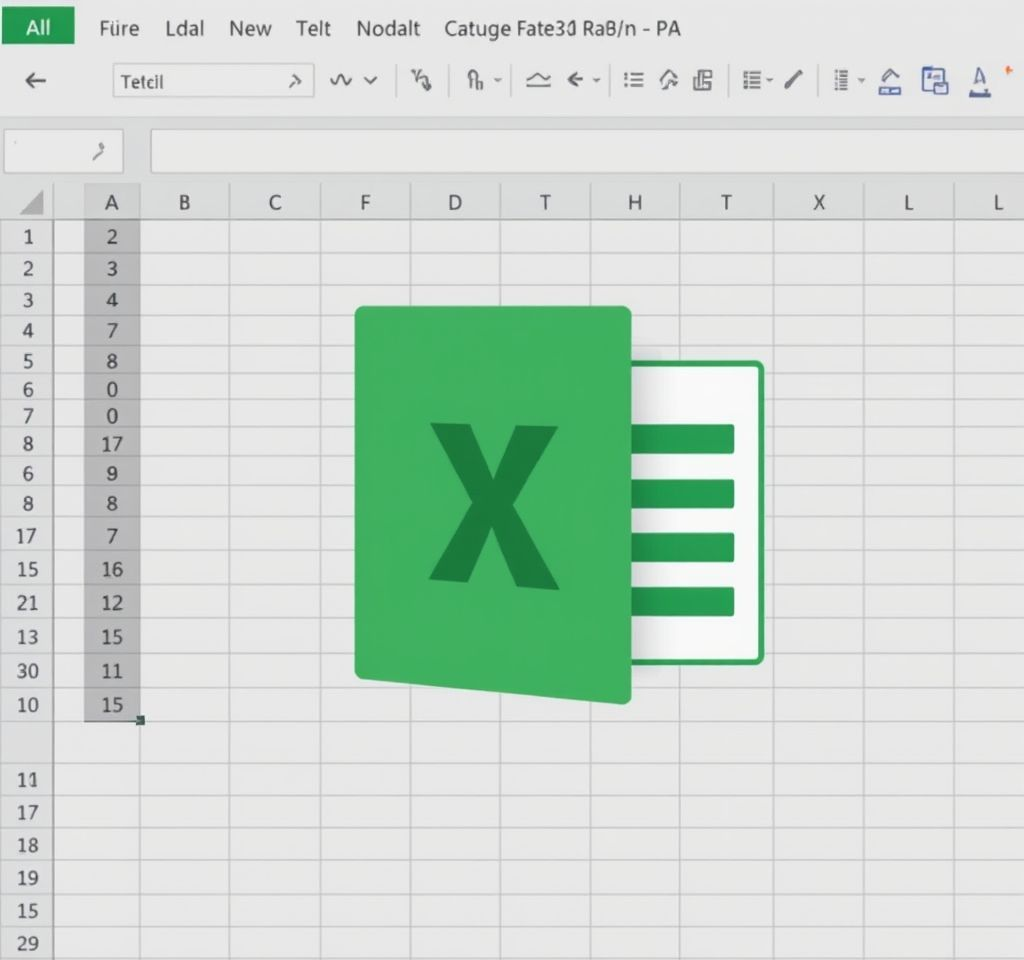
엑셀에서 데이터를 입력하다 보면 중간에 행이나 열을 추가해야 하는 상황이 자주 발생합니다. 특히 대량의 엑셀 데이터를 다룰 때 셀 추가 기능을 효율적으로 활용하면 작업 시간을 대폭 단축할 수 있습니다. 오늘은 엑셀 셀 추가의 기본 방법부터 고급 기술까지 모든 것을 상세히 알아보겠습니다.
엑셀 행 추가 기본 방법과 단축키 활용법
엑셀에서 행을 추가하는 방법은 여러 가지가 있습니다. 가장 기본적인 방법은 원하는 위치의 행 번호를 클릭한 후 마우스 우클릭으로 ‘삽입’ 메뉴를 선택하는 것입니다. 이때 새로운 행은 선택한 행의 위쪽에 삽입됩니다.
- 행 번호를 클릭하여 전체 행 선택
- 마우스 우클릭 후 ‘삽입’ 메뉴 클릭
- Ctrl+Shift+’+’ 단축키로 빠른 행 삽입
- 마이크로소프트 공식 가이드에서 더 자세한 정보 확인 가능
단축키 Ctrl+Shift+’+’ 를 사용하면 더욱 빠르게 행을 추가할 수 있습니다. 이 방법은 반복적인 작업 시 특히 유용하며, 키보드에서 손을 떼지 않고도 효율적으로 작업할 수 있습니다.
엑셀 열 추가와 데이터 확장 전략
열 추가는 행 추가와 유사한 방식으로 진행됩니다. 열 문자(A, B, C 등)를 클릭하여 선택한 후 우클릭하여 ‘삽입’ 메뉴를 선택하면 됩니다. 새로운 열은 선택한 열의 왼쪽에 삽입되는 것이 기본 설정입니다.
- 열 문자 헤더를 클릭하여 전체 열 선택
- 우클릭 메뉴에서 ‘삽입’ 옵션 선택
- 홈 탭의 셀 그룹에서 ‘삽입’ 드롭다운 메뉴 활용
- 컴퓨터 전문 사이트에서 제공하는 상세한 튜토리얼 참고
여러 열을 동시에 추가해야 하는 경우, 원하는 개수만큼 열을 미리 선택한 후 삽입 명령을 실행하면 됩니다. 예를 들어 3개의 열을 추가하려면 3개의 연속된 열을 선택한 후 삽입하면 한 번에 3개의 새로운 열이 생성됩니다.
여러 개 셀 동시 추가하는 고급 기법
대용량 데이터를 다룰 때는 한 번에 여러 개의 행이나 열을 추가하는 것이 효율적입니다. 이를 위해서는 먼저 추가하고자 하는 개수만큼 행이나 열을 선택해야 합니다.
여러 행을 선택하려면 첫 번째 행 번호를 클릭한 후 Shift 키를 누른 상태에서 마지막 행 번호를 클릭하면 됩니다. 또는 마우스를 드래그하여 연속된 행들을 선택할 수도 있습니다. 선택이 완료되면 우클릭하여 ‘삽입’ 메뉴를 선택하거나 Ctrl+Shift+’+’ 단축키를 사용합니다.
- Shift 키를 활용한 연속 선택 방법
- Ctrl 키를 활용한 비연속 선택 기법
- 드래그를 통한 범위 지정 방식
데이터 분석 전문 사이트에서는 이러한 다중 셀 추가 기법에 대해 더욱 상세한 설명을 제공하고 있습니다.
자동 채우기 기능을 활용한 스마트한 데이터 입력
새로 추가된 셀에 데이터를 효율적으로 입력하기 위해서는 엑셀의 자동 채우기 기능을 활용하는 것이 좋습니다. 이 기능은 패턴을 인식하여 자동으로 데이터를 확장해주는 강력한 도구입니다.
자동 채우기를 사용하려면 셀의 오른쪽 하단에 있는 작은 사각형(채우기 핸들)을 찾아야 합니다. 이 핸들을 마우스로 드래그하면 선택한 셀의 내용이나 패턴에 따라 자동으로 데이터가 채워집니다.
- 숫자 시퀀스 자동 생성(1, 2, 3, 4…)
- 날짜 패턴 자동 확장(월요일, 화요일, 수요일…)
- 시간 간격 자동 설정(1시간, 2시간, 3시간…)
- 사용자 정의 목록 활용
마이크로소프트 자동 채우기 가이드에서는 다양한 패턴 생성 방법을 자세히 설명하고 있습니다.
셀 추가 시 서식 유지와 데이터 정렬 관리법
셀을 추가할 때 가장 중요한 것 중 하나는 기존 데이터의 서식과 정렬을 유지하는 것입니다. 새로 삽입된 셀이 기존 데이터와 일관된 모습을 갖도록 하려면 몇 가지 주의사항을 고려해야 합니다.
먼저, 새로 추가된 셀의 서식이 주변 셀과 일치하는지 확인해야 합니다. 엑셀은 일반적으로 인접한 셀의 서식을 자동으로 적용하지만, 때로는 수동으로 조정해야 할 경우도 있습니다. 이때 Format Painter(서식 복사) 기능을 활용하면 빠르게 서식을 통일할 수 있습니다.
- 서식 복사 도구 활용 방법
- 조건부 서식 자동 확장 설정
- 데이터 범위 자동 조정 기능
- 수식 참조 범위 업데이트 확인
또한 새로운 셀을 추가한 후에는 관련된 수식이나 차트의 데이터 범위가 올바르게 업데이트되었는지 반드시 확인해야 합니다. 이를 통해 데이터의 정확성과 일관성을 유지할 수 있습니다.
엑셀 테이블에서의 효율적인 셀 관리 전략
엑셀 테이블 내에서 셀을 추가하는 방법은 일반 워크시트와 약간 다릅니다. 테이블은 구조화된 데이터를 관리하기 위한 특별한 기능을 제공하므로, 이에 맞는 방식으로 셀을 추가해야 합니다.
테이블 내에서 행이나 열을 추가하려면 테이블의 아무 셀이나 선택한 후 우클릭하여 ‘삽입’ 메뉴를 사용하거나, 홈 탭의 ‘삽입’ 드롭다운에서 ‘테이블 행 삽입’ 또는 ‘테이블 열 삽입’ 옵션을 선택합니다.
- 테이블 행 위쪽 삽입 기능
- 테이블 열 왼쪽 삽입 기능
- 테이블 범위 자동 확장 설정
- 헤더 행 보호 및 관리
엑셀 테이블 전문 가이드에서는 테이블 환경에서의 셀 관리에 대한 더욱 구체적인 방법을 제시하고 있습니다.
문제 해결과 최적화를 위한 실무 팁
엑셀에서 셀을 추가하다 보면 예상치 못한 문제가 발생할 수 있습니다. 이러한 문제들을 미리 예방하고 효율적으로 해결하기 위한 실무 팁을 소개합니다.
가장 흔한 문제 중 하나는 셀을 추가한 후 기존 데이터가 의도치 않게 이동하거나 수식 참조가 깨지는 것입니다. 이를 방지하려면 셀을 추가하기 전에 영향을 받을 수 있는 수식이나 차트가 있는지 미리 확인해야 합니다.
- 수식 참조 절대/상대 주소 확인
- 명명된 범위 업데이트 관리
- 조건부 서식 규칙 재검토
- 피벗 테이블 데이터 소스 조정
또한 대용량 파일에서 많은 양의 셀을 추가할 때는 파일 크기와 성능에 미치는 영향을 고려해야 합니다. 필요 이상으로 많은 빈 셀을 생성하지 않도록 주의하고, 정기적으로 불필요한 셀을 정리하는 것이 좋습니다. 작업을 완료한 후에는 Ctrl+Z를 활용한 실행 취소 기능도 항상 염두에 두어야 합니다.